Sempre desejou ter o Linux rodando no seu dispositivo Android? Saiba que isso é possível através de um aplicativo chamado Linux Deploy. No entanto, antes de se animar, é crucial estar ciente de um pré-requisito: o aplicativo só funcionará em dispositivos Android com acesso root. Essa exigência se deve ao fato de que o Linux Deploy instala um sistema operacional Linux completo, operando integralmente dentro do sistema de arquivos do Android. A execução de um kernel Linux e um ambiente Chroot demanda esse tipo de modificação no sistema.
Para obter acesso root, é essencial identificar o número do modelo e a versão específica do sistema operacional do seu Android. Com essas informações, acesse o site xda-developers.com. Utilize a ferramenta de busca do fórum, que oferece uma vasta gama de informações sobre como fazer root em diversos dispositivos. O XDA possui subfóruns dedicados a modelos específicos, o que facilita a pesquisa.
Se a versão atual do seu Android dificultar o processo de root, considere a instalação do LineageOS. Essa é uma alternativa completa ao sistema Android original, baseada em tecnologias de código aberto.
Um forte argumento para optar pelo LineageOS é que alguns fabricantes bloqueiam as versões de Android que fornecem, dificultando ou mesmo impossibilitando o acesso root. Nesses casos, a substituição do sistema operacional se torna a melhor opção. O LineageOS já vem integrado com root e é compatível com diversos dispositivos Android. Descubra mais sobre o LineageOS aqui!
Obtendo o BusyBox
O Linux Deploy possibilita a execução de um sistema Linux completo no Android. Por isso, o próprio aplicativo necessita de algumas ferramentas Linux, como o kit de ferramentas BusyBox. Existem várias opções de aplicativos que auxiliam na instalação do BusyBox no Android, mas o mais confiável é este. Baixe-o no seu aparelho e execute o aplicativo.
Ao abrir o aplicativo pela primeira vez, você será guiado pelo processo de instalação do BusyBox. Clique no botão “instalar” para concluir a instalação. O tempo de espera pode variar de alguns segundos a alguns minutos, dependendo do desempenho do seu dispositivo. Após a conclusão, feche o aplicativo.
Configurando o VNC
O último elemento necessário antes de usar o Linux Deploy é um visualizador VNC. Embora o Linux Deploy instale um sistema operacional completo no Android, ele não permite o acesso direto a ele, devido à arquitetura do sistema Android. A solução é usar um aplicativo visualizador VNC para acessar a interface gráfica da sua instalação Linux. Existem diversas opções disponíveis para Android. Para este guia, usaremos o Visualizador VNC.
Implantando o Linux com o Linux Deploy
Depois de atender a todos os pré-requisitos (acesso root, instalação do BusyBox e um visualizador VNC), o processo de instalação do Linux pode ser iniciado. Comece baixando o aplicativo Linux Deploy no seu dispositivo. Ao abrir o aplicativo, clique no ícone de três pontos, no canto superior direito. Localize e ative a opção “VNC”. Anote também o nome de usuário e a senha padrão gerados automaticamente pelo Linux Deploy. Retorne à tela principal.
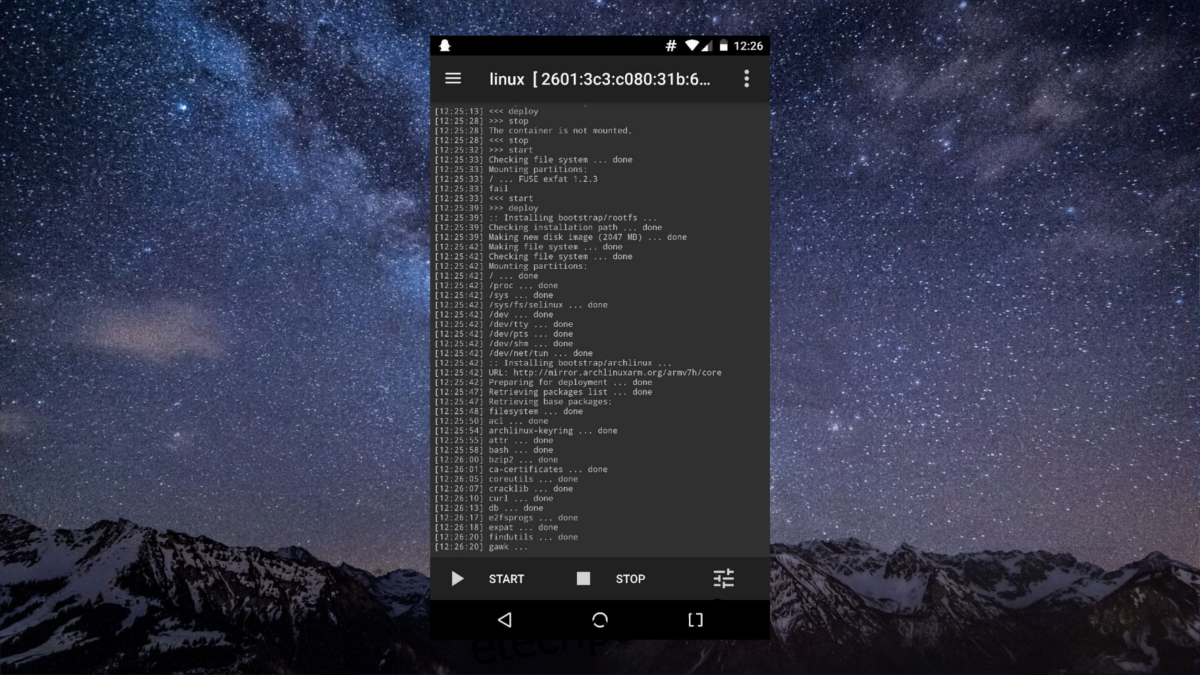
Por padrão, o Linux Deploy configura um ambiente Debian Linux, adequado para a maioria dos usuários. Caso deseje alterar a distribuição, você pode fazê-lo nas configurações do aplicativo.
Para começar a instalação, clique no botão “iniciar”. O aplicativo irá conduzir todo o processo, construindo uma instalação do Debian Linux diretamente no seu smartphone ou tablet Android. Apenas aguarde a conclusão do processo!
Acessando a Instalação do Linux
Com o Linux instalado, é hora de utilizá-lo. Primeiro, abra o Linux Deploy e clique no botão “play” (caso ainda não esteja em execução). Em seguida, abra o aplicativo VNC e clique no ícone de adição para criar uma nova conexão. Na tela de gerenciamento de conexões, você verá os campos “Endereço” e “Nome”.

No campo “Endereço”, digite “localhost”. Em “Nome”, escolha um nome para a conexão. Preencha os campos e clique no botão “conectar”, na parte inferior da tela.
O aplicativo VNC solicitará a senha. Digite a senha que você anotou anteriormente para acessar a sua instalação do Linux.
Conclusão
Essa ferramenta proporciona uma instalação completa do Linux em qualquer dispositivo Android com acesso root. É realmente impressionante! No visualizador, os usuários têm controle total da instalação do Linux. Através do aplicativo VNC e do servidor VNC executado no Linux instalado, é possível instalar programas, utilizar mouse e teclado, além de eventos de toque, com áudio nítido e outras funcionalidades!
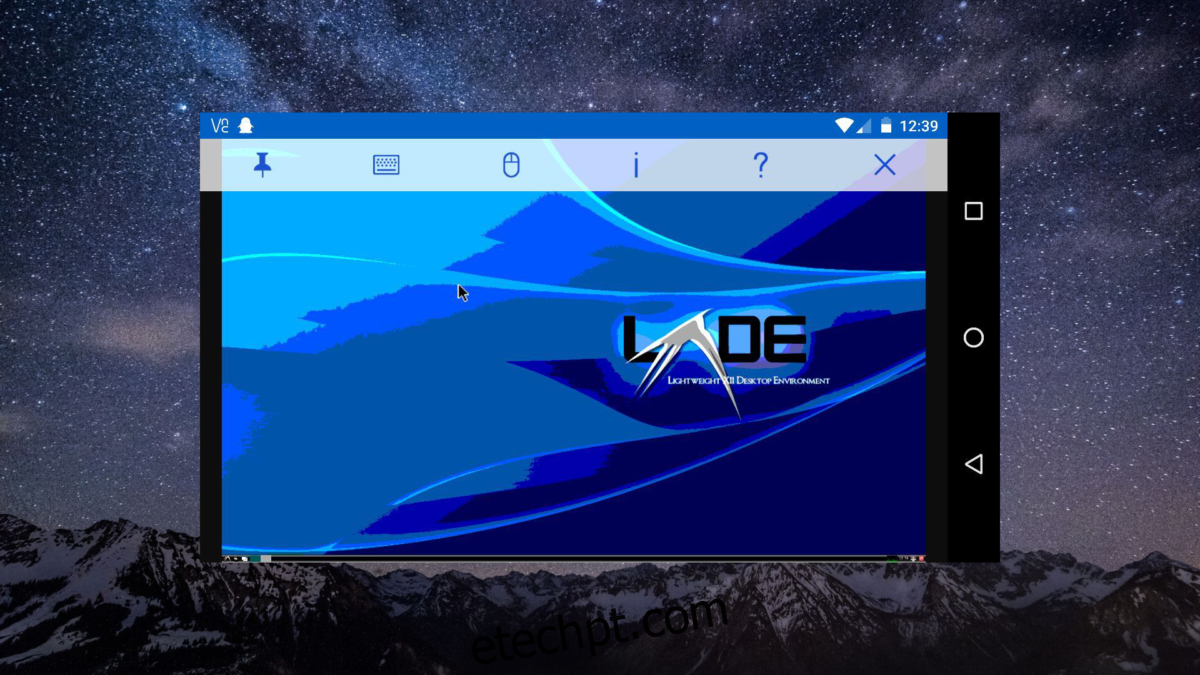
A capacidade de rodar Linux no Android é um marco. Por muito tempo, os entusiastas do Linux desejavam uma experiência portátil (em smartphones e tablets) com sua plataforma de código aberto favorita. Com o declínio de projetos como Firefox OS e Ubuntu Touch, os usuários precisam se apoiar em ferramentas como o Linux Deploy.